ይህ wikiHow ፎቶዎችን ከአይፓድ ወደ ዊንዶውስ ወይም ማክ ኮምፒተር እንዴት እንደሚገለብጡ ያስተምርዎታል።
ደረጃ
ዘዴ 1 ከ 2 - ለዊንዶውስ

ደረጃ 1. iPad ን ከኮምፒዩተር ጋር ያገናኙ።
የአይፓድ ኃይል መሙያ ገመዱን የኃይል መሙያ መጨረሻ ከመሣሪያው ታችኛው ክፍል ጋር ያያይዙት እና የኬብሉን የዩኤስቢ ጫፍ ከኮምፒዩተር የዩኤስቢ ወደቦች ወደ አንዱ ያገናኙ።
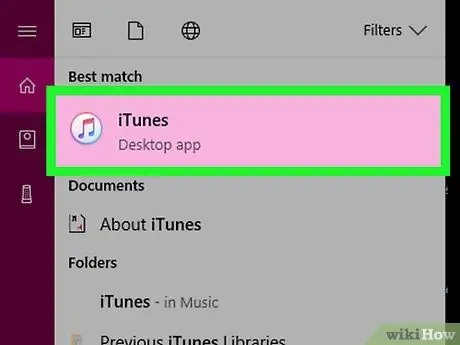
ደረጃ 2. iTunes ን ይክፈቱ።
በነጭ ጀርባ ላይ ባለ ብዙ ቀለም የሙዚቃ ማስታወሻ የሚመስል የ iTunes መተግበሪያ አዶን ሁለቴ ጠቅ ያድርጉ። ፎቶዎችን ከማስተላለፍዎ በፊት iTunes ን ማስኬዱ አስፈላጊ ነው ምክንያቱም iTunes መሣሪያውን በኮምፒተር ላይ ያሳያል።
- እስካሁን በኮምፒተርዎ ላይ iTunes ከሌለዎት ፣ ከመቀጠልዎ በፊት ፕሮግራሙን ይጫኑ።
- ITunes ፕሮግራሙን እንዲያዘምኑ ከጠየቀ “ጠቅ ያድርጉ” ITunes ን ያውርዱ ሲጠየቁ። ማውረዱ ከተጠናቀቀ በኋላ ኮምፒተርውን እንደገና ማስጀመር ያስፈልግዎታል።
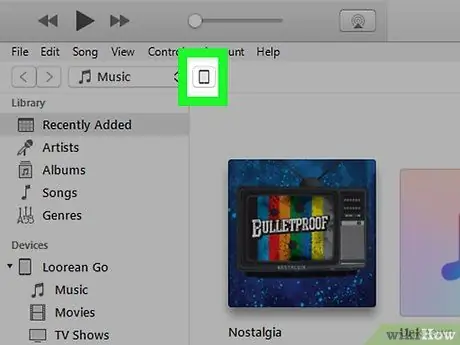
ደረጃ 3. የ iPad አዶ እስኪታይ ድረስ ይጠብቁ።
ከጥቂት ሰከንዶች በኋላ በ iTunes መስኮት በላይኛው ግራ ጥግ ላይ የ iPad አዶውን ማየት አለብዎት። አዶው ቀድሞውኑ ከታየ ወደ ቀጣዩ ደረጃ መቀጠል ይችላሉ።
ጠቅ ማድረግ ያስፈልግዎት ይሆናል " ይህንን ኮምፒተር ይመኑ ”ወይም አዶው ከመታየቱ በፊት ሌላ ትእዛዝ።
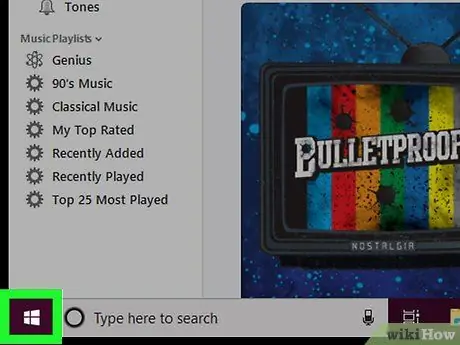
ደረጃ 4. የ “ጀምር” ምናሌን ይክፈቱ

በማያ ገጹ ታችኛው ግራ ጥግ ላይ ያለውን የዊንዶውስ አርማ ጠቅ ያድርጉ።
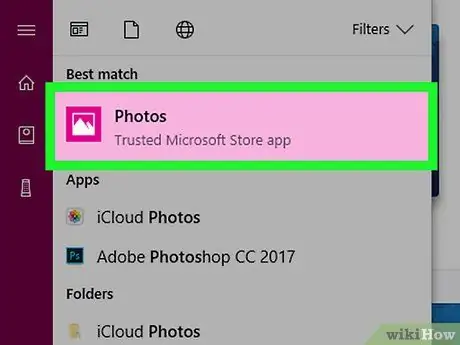
ደረጃ 5. ፎቶዎችን ጠቅ ያድርጉ።
አማራጩን ካላዩ " ፎቶዎች በምናሌው ውስጥ ፣ በማውጫው ታችኛው ክፍል ላይ ባለው የጽሑፍ መስክ ውስጥ ፎቶዎችን ይተይቡ “ ጀምር "እና ጠቅ ያድርጉ" ፎቶዎች ”በምናሌው አናት ላይ።
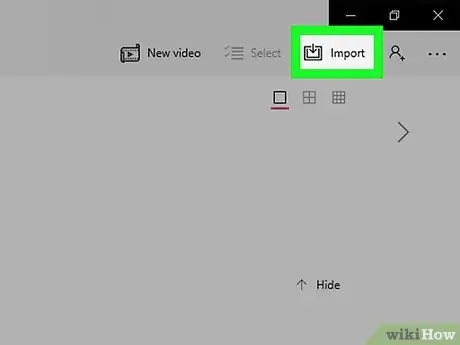
ደረጃ 6. አስመጣ የሚለውን ጠቅ ያድርጉ።
በፎቶዎች መስኮት የላይኛው ቀኝ ጥግ ላይ ነው። ከዚያ በኋላ ተቆልቋይ ምናሌ ይታያል።
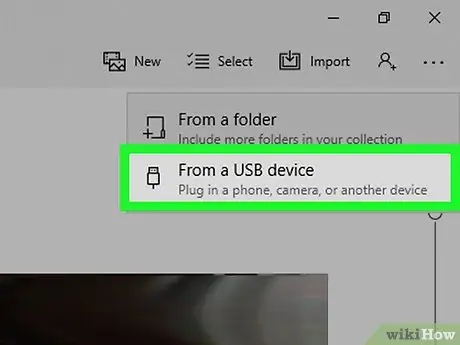
ደረጃ 7. ከዩኤስቢ መሣሪያ ጠቅ ያድርጉ።
ይህ አማራጭ በተቆልቋይ ምናሌ ውስጥ ነው። ከዚያ በኋላ ኮምፒዩተሩ በአይፓድ ላይ የተከማቹ ፎቶዎችን ይፈልጋል።
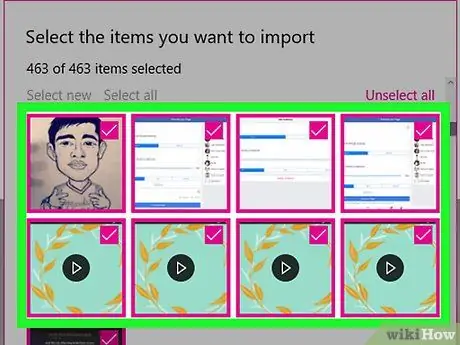
ደረጃ 8. ተፈላጊዎቹን ፎቶዎች ይምረጡ።
ከ iPad ወደ ኮምፒውተር መቅዳት የማይፈልጓቸውን ፎቶዎች ምልክት ያንሱ ፣ ወይም “ጠቅ ያድርጉ” ሁሉንም አይምረጡ ”እና ለመቅዳት የሚፈልጉትን እያንዳንዱን ፎቶ ይምረጡ።
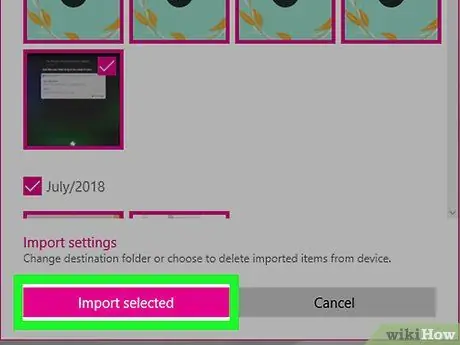
ደረጃ 9. ቀጥልን ጠቅ ያድርጉ።
በመስኮቱ ግርጌ ላይ ነው።
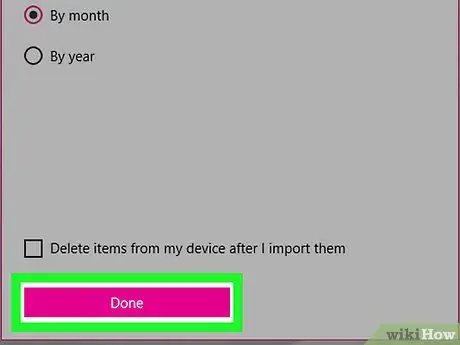
ደረጃ 10. "ከውጭ የመጡ ዕቃዎችን ሰርዝ" የሚለውን ሳጥን ምልክት ያንሱ።
በመስኮቱ ግርጌ ላይ ነው። በዚህ አማራጭ ፎቶዎች አንዴ ወደ ኮምፒዩተሩ ከተላኩ ከ iPad አይሰረዙም።
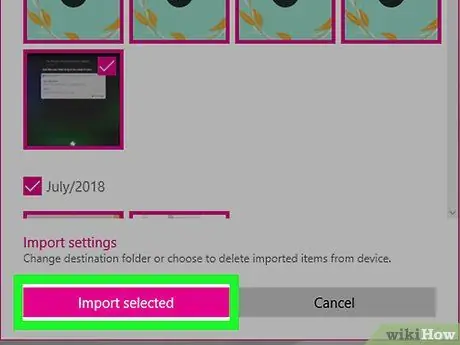
ደረጃ 11. አስመጣ የሚለውን ጠቅ ያድርጉ።
በመስኮቱ ግርጌ ላይ ነው። ከ iPad የተመረጡት ፎቶዎች ወደ ኮምፒዩተሩ ይገለበጣሉ። የመገልበጥ ሂደቱ ከተጠናቀቀ በኋላ በማያ ገጹ ታችኛው ቀኝ ጥግ ላይ ማሳወቂያ ይደርስዎታል።
ዘዴ 2 ከ 2 - ለማክ

ደረጃ 1. iPad ን ከማክ ኮምፒተር ጋር ያገናኙ።
የኃይል መሙያ ገመዱን ሌላኛው ጫፍ ወደ አይፓድ ግርጌ ይሰኩት እና የኬብሉን የዩኤስቢ ጫፍ ከኮምፒዩተር የዩኤስቢ ወደቦች በአንዱ ውስጥ ያስገቡ።
አይፓድ ኃይል መሙያ ገመድ ከዩኤስቢ 3.0 አያያዥ ጋር የሚጠቀሙ ከሆነ ገመዱን ከኮምፒዩተርዎ ጋር ከማገናኘትዎ በፊት ዩኤስቢ 3.0 ን ወደ ዩኤስቢ-ሲ አስማሚ መግዛት ሊኖርብዎት ይችላል።
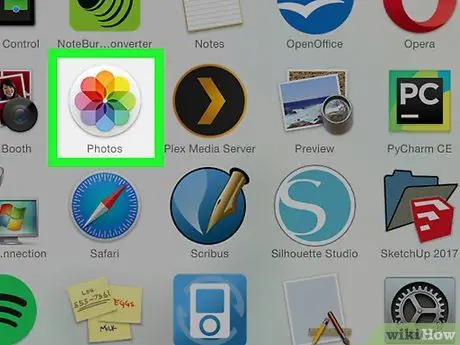
ደረጃ 2. የ “ፎቶዎች” መተግበሪያውን ይክፈቱ።
በኮምፒተርዎ መትከያ ውስጥ በቀለማት ያሸበረቀ ፒንዌልን የሚመስል የፎቶዎች መተግበሪያ አዶን ጠቅ ያድርጉ።
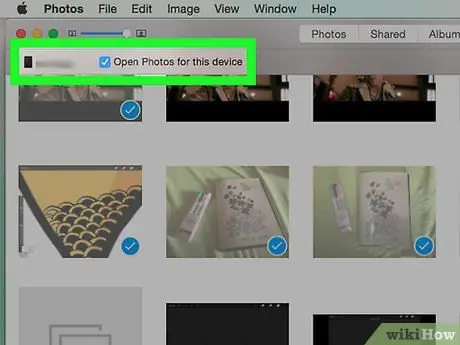
ደረጃ 3. አይፓድን ይምረጡ።
በመስኮቱ በግራ በኩል ባለው “መሣሪያዎች” ክፍል ውስጥ እንደሚታየው የ iPad ን ስም ጠቅ ያድርጉ።
አይፓድ በመስኮቱ በግራ በኩል ካልታየ የመነሻ ቁልፍን በመጫን ፣ የይለፍ ቃሉን በማስገባት እና የመነሻ ቁልፍን እንደገና በመጫን መሣሪያውን ይክፈቱ።
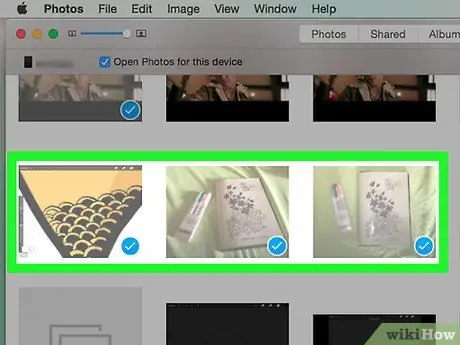
ደረጃ 4. መላክ የሚፈልጓቸውን ፎቶዎች ይምረጡ።
እሱን ለመምረጥ ለመቅዳት የሚፈልጉትን እያንዳንዱን ፎቶ ጠቅ ያድርጉ።
አስቀድመው በኮምፒተርዎ ላይ የማይገኙ ሁሉንም ፎቶዎች መላክ ከፈለጉ ይህንን ደረጃ ይዝለሉ።
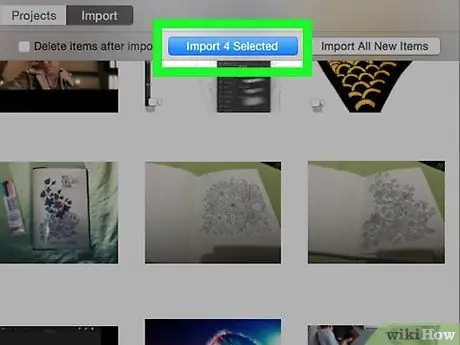
ደረጃ 5. አስመጣ የተመረጠውን አዝራር ጠቅ ያድርጉ።
በመስኮቱ በላይኛው ቀኝ ጥግ ላይ ነው። ከዚያ በኋላ የተመረጡት ፎቶዎች ወደ ማክ ይገለበጣሉ።
- ይህ ቁልፍ እንዲሁ የተመረጡትን ፎቶዎች ብዛት ያሳያል (ለምሳሌ። አስመጣ 10 ተመርጧል ”).
- በ iPad ላይ ያሉትን ሁሉንም አዲስ ፎቶዎች (ለምሳሌ በማክ ላይ ገና የማይገኙ ፎቶዎችን) ለመላክ ከፈለጉ “ጠቅ ያድርጉ” ሁሉንም አዲስ ፎቶዎች አስመጣ ”እሱም ሰማያዊ ነው።
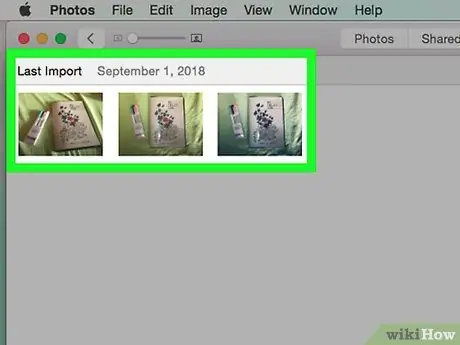
ደረጃ 6. ፎቶዎቹ መቅዳት እስኪጨርሱ ይጠብቁ።
ከአይፓድ የመጡ ፎቶዎች ወደ ኮምፒተርዎ ከተላኩ በኋላ “ጠቅ በማድረግ ማየት ይችላሉ” የእኔ አልበሞች ”ይህም በመስኮቱ በግራ በኩል።







